참고: 사용자 언어로 가능한 한 빨리 가장 최신의 도움말 콘텐츠를 제공하고자 합니다. 이 페이지는 자동화를 통해 번역되었으며 문법 오류나 부정확한 설명을 포함할 수 있습니다. 이 목적은 콘텐츠가 사용자에게 유용하다는 것입니다. 이 페이지 하단의 정보가 도움이 되었다면 알려주세요. 쉽게 참조할 수 있는 영어 문서 가 여기 있습니다.
데이터 유효성 검사는 사용자는 양식을 작성 하는 동안 오류에 대 한 자동으로 검사 하는 기능입니다. 양식 서식 파일에서 컨트롤에 데이터 유효성 검사를 추가 하 여 정확성과 일관성을 수집 하는 데이터를 하 고 이미 회사에서 사용 중인 표준에 맞는지 확인할 수 있습니다. 예를 들어 사용자가 경비 항목에 대 한 입력 하는 금액 승인 된 금액을 초과 하는 경우 또는 실수로 입력할 때 해당 이름을 전화 번호를 수집에 사용 되는 상자에 쉽게 알 수 있게 하려면 데이터 유효성 검사를 사용할 수 있습니다.
폼의 데이터 유효성 검사 오류를 포함 하는 경우 데이터베이스 또는 웹 서비스에 연결 되어 사용자는 이러한 오류를 수정 될 때까지 양식을 제출할 수 없습니다. 사용자 수 폼의 로컬 복사본을 저장 한 다음 수정 및 나중에 데이터를 제출 합니다.
이 문서의 내용
사용자가 유효성 검사 오류에 대 한 알림을 받을지 하는 방법
InfoPath를 사용 하 여 데이터를 입력 하도록 설계 된 폼에 대 한 화면 설명 로 표시 될 데이터 유효성 검사 메시지를 설정할 수 있습니다. 스크린 팁을 검토 한 후 사용자에 게 제공 하는 자세한 경고 메시지를 선택적으로 표시할 수 있습니다. 또는 자세한 경고 메시지가 자동으로 표시 되도록 설정할 수 있습니다. 예를 들어 사용자는 전화 번호를 수집 하는 데 사용 되는 상자에 이름을 입력 하는 경우 발생 하는 오류 조건을 지정 하면 사용할 수 있습니다 "이이 필드에 있는 전화 번호 형식입니다." 메시지를 표시 하려면 화면 설명 "이이 필드 형식 (555) 555-0100의 전화 번호를 사용 해야 합니다."와 같이 기본적으로 자세한 메시지를 표시할 수 자동으로 표시 하는 경고를 사용 하도록 설정 기본적으로 화면 설명 표시 하도록 선택한 경우 사용자에 게 InfoPath에서 필드를 마우스 오른쪽 단추로 클릭 한 다음 경고를 표시 하려면 옵션을 클릭 하 여 제공 하는 경고를 수동으로 표시할 수 있습니다.
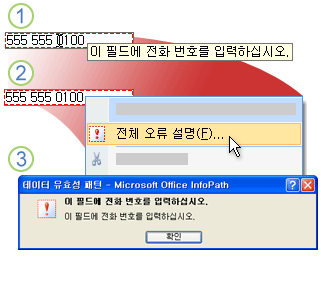
1. 포인터가 i 형 필드를 가리킬 때 화면 설명이 표시 됩니다.
2. 마우스 단추로 필드를 바로 가기 메뉴가 나타나면-와 포인터를 화살표로 변경 전체 오류 설명 를 가리킬 때입니다.
3. 전체 오류 설명 를 클릭할 때 경고가 표시 됩니다.
웹 브라우저에서 채워진 폼에 대 한 알림은 자동으로 표시할 수 없습니다. 그러나 사용자 필드는 화면 설명이 포함 된 웹 페이지에 클릭 한 다음 표시 되는 링크를 클릭 하 여 경고를 표시할 수 있습니다.
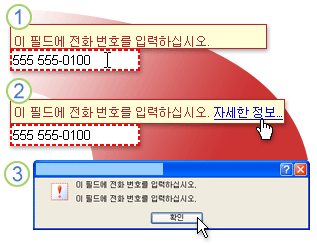
1. 포인터가 i 형 필드를 가리킬 때 화면 설명이 표시 됩니다.
2. 포인터가 스크린 팁으로 이동할 때 손 모양으로 바뀝니다.
3. 링크를 클릭 하면 경고 메시지가 나타납니다.
호환성 고려 사항
InfoPath에서 양식 서식 파일을 디자인할 때 브라우저 호환 양식 서식 파일을 디자인 하기 위한 특정 호환 모드를 선택할 수 있습니다. 브라우저 호환 양식 서식 파일 이면 InfoPath Forms Services 실행 중인 서버에 게시 하 고 다음 브라우저 사용 양식 서식 파일에 기초한 양식 웹 브라우저에서 볼 수 있습니다. 브라우저 호환 양식 서식 파일을 디자인할 때 일부 컨트롤은 웹 브라우저에 표시 될 수 없으므로 컨트롤 작업창에서 사용할 수 없습니다.
일부 데이터 유효성 검사 기능은 InfoPath에서 수행한 것 웹 브라우저에서 다르게 작동 합니다. 예를 들어 컨트롤에 데이터 유효성 검사를 추가할 때 해당 컨트롤에 잘못 된 데이터를 입력할 때 표시 되는 설명 텍스트를 만듭니다. 이 설명 텍스트를 화면 설명에 표시 되 고 필요에 따라 추가 정보를 포함 하는 경고를 표시 하도록 허용 했거나 알림을 사용자가 잘못 된 데이터를 입력할 때 자동으로 표시를 할 수 있습니다. 웹 브라우저에 표시 된 양식에 대 한 알림을 자동으로 표시할 수 없습니다 하지만 사용자가 있는 스크린 팁을 볼 수 있는 작업과 필요에 따라 추가 정보를 포함 하는 경고를 표시 합니다.
참고: 사용자가 브라우저를 사용 하 여 양식을 작성 하는 경우 CTRL + SHIFT + I를 눌러 데이터 유효성 검사 오류를 빠르게 표시할 수 있습니다.
데이터 유효성 검사를 지 원하는 컨트롤 목록
다음 표에서 데이터 유효성 검사 및 브라우저 호환 양식 서식 파일에 사용할 수 있는지 여부를 지 원하는 Microsoft Office InfoPath 2007 컨트롤을 나열 합니다.
|
데이터 vali 지 원하는 컨트롤 dation |
브라우저 호환 양식 서식 파일에 사용할 수 있나요? |
|
확인란 |
예 |
|
날짜 선택기 |
예 |
|
드롭다운 목록 상자 |
예 |
|
목록 상자 |
예 |
|
옵션 단추 |
예 |
|
입력란 |
예 |
|
서식 있는 텍스트 상자 |
예 |
|
글머리 기호 목록, 번호 매기기, 또는 일반 목록 |
아니요 |
|
콤보 상자 |
아니요 |
데이터 유효성 검사 추가
-
데이터 유효성 검사를 추가 하려면 컨트롤을 클릭 합니다.
-
서식 메뉴에서 데이터 유효성 검사 를 클릭 합니다.
-
데이터 유효성 검사 대화 상자에서 추가 클릭 합니다.
-
이 조건이 true 인 경우 에서 조건을 추가 합니다.
예제
다음 예제에서는 텍스트 상자 컨트롤에 입력 한 데이터를 특정 값과 일치 하는지 확인 하려면 데이터 유효성 검사 조건을 만드는 방법을 보여 줍니다-hello이 대문자로 표시 합니다.
-
첫 번째 상자에서 필드 또는 그룹 선택, 클릭 한 다음 필드 또는 그룹에 바인딩된 컨트롤을 선택 합니다.
-
두 번째 상자에서 일치 하지 않는 경우이 클릭 합니다.
-
세 번째 상자에 텍스트 입력을 클릭 한 다음 Hello를 입력 합니다.
참고: 컨트롤 속성 대화 상자에서 컨트롤에 데이터를 입력 하도록 요청 하려면 비워 둘 수 없음 확인란을 선택 합니다.
-
-
사용자가 컨트롤에 아무 대화 상자 메시지를 자동으로 표시 하려면 사용자가 잘못 된 데이터를 입력 하면 바로 대화 상자 메시지 표시 확인란을 선택 합니다.
참고: 웹 브라우저에서 대화 상자 메시지를 자동으로 표시할 수 없습니다를 때문에 웹 브라우저를 사용 하 여 양식을 작성 하는 사용자의 화면 설명 표시 됩니다.
-
화면 설명 상자에 사용자의 제어를 가리키는 또는 컨트롤을 마우스 오른쪽 단추로 클릭할 때 표시 하려는 텍스트를 입력 합니다.
-
메시지 상자에 메시지 대화 상자에서 하거나 즉시 표시 하려는 또는 사용자 세부 정보를 요청 하는 경우 텍스트를 입력 합니다.
참고: 데이터 유효성 검사 오류에 대 한 스크린 팁 컨트롤 속성 대화 상자의 고급 탭의 화면 설명 설정 기본 수도 있는 컨트롤에 표시 되지 않습니다. 이 동작 하면 컨트롤의 이름을 화면 판독기를 사용 하는 사용자에 게 전달 정확 하 게 됩니다.
데이터 유효성 검사 조건 변경
-
데이터 유효성 검사를 수정할 컨트롤을 클릭 합니다.
-
서식 메뉴에서 데이터 유효성 검사 를 클릭 합니다.
-
데이터 유효성 검사 대화 상자에서 변경, 수정 을 클릭 한 다음 원하는 대로 변경 합니다 하려는 조건을 클릭 합니다.
데이터 유효성 검사 제거
-
데이터 유효성 검사를 제거할 컨트롤을 클릭 합니다.
-
서식 메뉴에서 데이터 유효성 검사 를 클릭 합니다.
-
데이터 유효성 검사 대화 상자에서을 제거 하려면 원하는 조건을 클릭 한 다음 제거 를 클릭 합니다.










